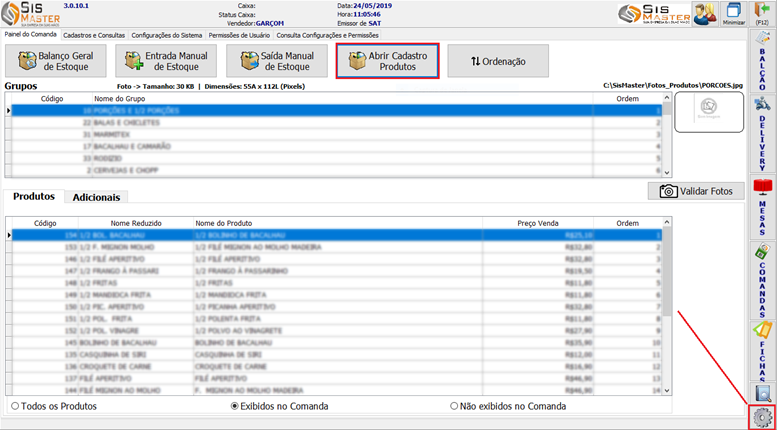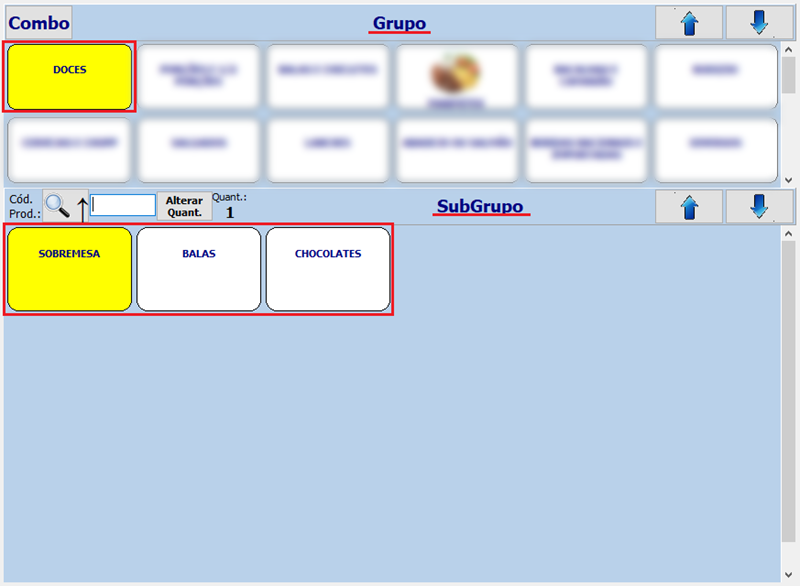|
Introdução
Para facilitar na |
|
|
Tópicos
|
|
|
1º – Configurações; 2º – Funcionamento; |
|
|
1º – Configurações Para que essa opção comece a funcionar no SisComanda é necessário que seja configurado. Primeiro clique em “Configurações” e em seguida, clique em “Abrir Cadastro Produtos”.
Será aberto o Cadastro de Produtos, em seguida clique na lupa em frente do “Grupo”:
Será aberto o cadastro do Grupo, no cadastro existem duas configurações relacionadas ao SubGrupo:
|
|
|
|
|
|
Ao selecionar uma das opções, na tela de pedido irá exibir os SubGrupos. |
|
|
2º – Funcionamento Depois de configurado, ao voltar para a tela de pedido, o sistema passará a mostrar os Grupos e SubGrupos na tela, clicando no SubGrupo irá listar apenas os produtos vinculados com o SubGrupo e Grupo selecionado.
Essa opção também pode ser utilizada para Produtos Adicionais, nesse caso, após inserir os produtos e no Grupo estiver configurado para exibir o SubGrupo. Assim, ao selecionar os Adicionais, ficará mais fácil e |
|